Periodo 2
COMPETENCIA
Reconoce el teclado como un dispositivo para ingresar información al computador y los grupos de teclas que lo conforman.
DESEMPEÑO COGNITIVO
Reconoce la función que realiza el teclado en el computador Conoce la ubicación de los diferentes grupos de teclas.
DESEMPEÑO PROCESDIMENTAL
Utiliza las teclas especiales (enter, bloq mayus, shift, espaciadora, direccionales).
DESEMPEÑO ACTITUDINAL
Acata las recomendaciones sobre el cuidado que debe tener con el teclado, dándole la aplicabilidad correspondiente.

TEMA Nº1 EL TECLADO
 Es una de las principales herramientas que usamos para interactuar e introducir datos en el computador.
Es una de las principales herramientas que usamos para interactuar e introducir datos en el computador.
El teclado tiene aproximadamente entre 99 y 107 teclas, y está dividido en cuatro bloques:
-
Bloque de funciones: va desde la tecla F1 a F12, en tres bloques de cuatro: de F1 a F4, de F5 a F8 y de F9 a F12. Funcionan de acuerdo al que esté abierto. Por ejemplo, en muchos programas al presionar la tecla F1 se accede a la ayuda asociada a ese programa. Además, a la izquierda de este bloque suele estar la tecla Esc.
-
Bloque alfanumérico: está ubicado en la parte inferior del bloque de funciones, contiene los números arábigos del 1 al 0 y el alfabeto organizado como en una máquina de escribir, además de algunas teclas especiales, como por ejemplo Tab ↹ (tabulador),⇪ Bloq Mayús (Bloq Mayus), ⇧ Mayús (tecla shiff), Ctrl, ⊞ Win (tecla windows), Alt, espaciador, Alt Gr, ↵ Entrar (tecla, enter, entrar, intro).
-
Bloque especial: está ubicado a la derecha del bloque alfanumérico, contiene algunas teclas especiales como Impr Pant o PetSis,Bloq Despl, Pausa, Insert, Supr, Inicio, Fin, RePág, AvPág, y las flechas direccionales que permiten mover el punto de inserción en las cuatro direcciones (↑, ↓, ←, →).
-
Bloque numérico: está ubicado a la derecha del bloque especial, se activa al presionar la tecla Bloq Num, contiene los números arábigos organizados como en una calculadora con el fin de facilitar la digitación de cifras. Además, contiene el punto o coma decimal., y los signos de las cuatro operaciones básicas: suma +, resta -, multiplicación * y división /; también contiene una tecla deIntro o ↵ Entrar.
TEMA Nº2 TECLAS FUNCIONALES
 Las teclas funcionales sirven como atajos para acceder más rápidamente a determinadas funciones que le asignan los distintos programas.
Las teclas funcionales sirven como atajos para acceder más rápidamente a determinadas funciones que le asignan los distintos programas.
TECLAS FUNCIONALES EN WINDOWS
F1:
Ayuda del programa.
F2:
Renombra el archivo, acceso directo o carpeta seleccionados.
F3:
Inicia una búsqueda en el directorio dónde estás.
F4:
Despliega el menú Ir a una carpeta diferente desde la barra de herramientas de una carpeta.
F5:
Actualiza el contenido de la ventana seleccionada. Muy útil para localizar archivos fantasmas.
F6:
Sirve para moverte con el teclado entre los diversos menús de un programa.
F10:
Sirve para acceder a la barra de navegación principal de casi todos los programas.
F11:
Maximiza la ventana del navegador.
TECLAS DE FUNCIÓN EN EXCEL Y WORD:
F7:
Activa el revisor gramatical.
F8:
Cambia de opción de búsqueda.
F9:
Abre una presentación en power point.
F10:
Activa la barra de menús en el programa activo.
F11:
En excel abre la inserción de gráficos.
F12:
En los dos abre la opción guardar como.
VER ENLACE:
TEMA Nº3 TECLAS ALFANUMÈRICAS
 El teclado alfanumérico es similar al teclado de una maquina de escribir, y cuenta con algunas teclas adicionales como son:
El teclado alfanumérico es similar al teclado de una maquina de escribir, y cuenta con algunas teclas adicionales como son:
1.- Retroceso (Backspace  ).- Permite regresar el cursor y borra el carácter que encuentra a su paso recorriendo el resto del texto.
).- Permite regresar el cursor y borra el carácter que encuentra a su paso recorriendo el resto del texto.
2.- Control (Ctrl.).- En combinación de otras teclas realiza una función específica de acuerdo al programa en el que se está trabajando.
3.- Alterna (Alt).- Esta tecla en combinación de otras teclas nos permite realizar funciones específicas.
4.- Alterna (Alt Gr).- Nos permite imprimir el tercer carácter que se encuentra en una tecla.
5.- Insertar (Insert).- Nos permite activar y desactivar la modalidad de insertar al momento de estar escribiendo.
6.- Suprimir (Del).- Nos permite eliminar caracteres a partir de donde está colocado el cursor, ya que lo borra extrae el texto.
Inicio.- Nos permite colocar el cursor ya sea al inicio de una palabra, línea, pagina o texto según el programa que se esté utilizando.
Fin.- Nos permite colocar el cursor ya sea al final de una palabra, línea, pagina o texto según el programa que se esté utilizando.
Avance de página (Av Pág).- Nos permite el avance ya sea de una pantalla o página completa.
Retroceso de página (Re Pág).- Nos permite retroceder ya sea de una pantalla o página completa.
Teclas cursoras.-  .- Nos permiten desplazar el cursor a cualquier posición de la pantalla sin afectar el contenido del texto.
.- Nos permiten desplazar el cursor a cualquier posición de la pantalla sin afectar el contenido del texto.
2 Ctrl + Alt + Supr aparece el administrador de tareas que proporciona información acerca de los programas y procesos que se están ejecutando en el equipo.
3 F1 – Abrir el menú de Ayuda
F2 – Cambiar el nombre a un archivo
F3 – Abrir el buscador de Windows
F4 – Desplegar la barra de direcciones del Explorador
F5 – Actualizar la ventana del Explorador
F6 – Desplazarnos entre los elementos de una ventana
F10 – Seleccionar los menús de la barra superior
F11 – Poner la ventana a pantalla completa
TEMA Nº4 TECLAS ESPECIALES (ENTER, BLOQ MAYUS, SHIFT, ESPACIADORA, DIRECCIONALES)
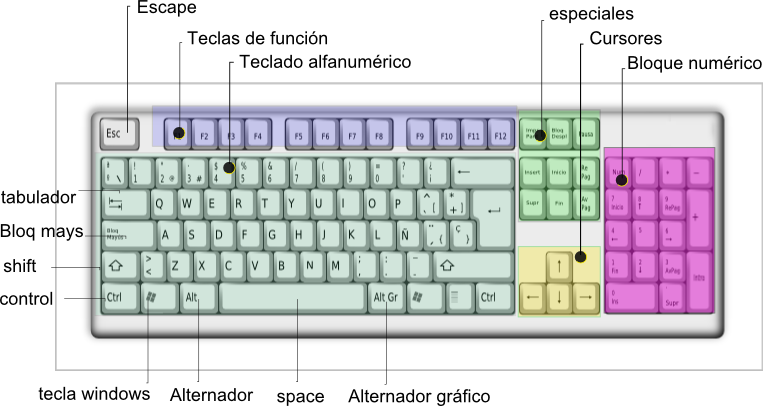
Shift  y AltGr
y AltGr  son una de esas teclas que pertenecen a las llamadas teclas especiales. Aquí se incluyen también las teclas Control
son una de esas teclas que pertenecen a las llamadas teclas especiales. Aquí se incluyen también las teclas Control  , la tecla Esc
, la tecla Esc  (usada para salir o cerrar menús, ventanas de diálogo, cesar la ejecución de una orden, abandonar una selección,... en definitiva para escapar de algún proceso...), y las teclas Intro (que ya conoces) que, además de finalizar un párrafo, se utilizan para aceptar, confirmar o ejecutar lo que esté seleccionado.
(usada para salir o cerrar menús, ventanas de diálogo, cesar la ejecución de una orden, abandonar una selección,... en definitiva para escapar de algún proceso...), y las teclas Intro (que ya conoces) que, además de finalizar un párrafo, se utilizan para aceptar, confirmar o ejecutar lo que esté seleccionado.
Hemos de mencionar también en este grupo a tres teclas específicas de Windows, aunque no son de interés para el tratamiento de textos.
La teclas que tienen el icono representativo de Windows  , despliegan el menú del botón
, despliegan el menú del botón  de la barra de tareas, mientras que la que tiene el icono de un menú y una flecha
de la barra de tareas, mientras que la que tiene el icono de un menú y una flecha  se puede utilizar en lugar del botón secundario del ratón para obtener los menús de contexto.
se puede utilizar en lugar del botón secundario del ratón para obtener los menús de contexto.
A la izquierda del teclado alfanumérico encontrarás Bloq Mayús. Esta tecla te servirá para cuando tengas que escribir permanentemente en mayúsculas, ya que te liberará de mantener la tecla Shift pulsada simultáneamente.
No hace falta que la mantengas pulsada, pues su nombre viene precisamente de su función: Bloquear (por fijar) Mayúsculas, por lo que bastará con una pulsación para activarla y una pulsación para desactivarla.
¿Qué cómo se sabe cuándo está activada o no? Pues observando la lucecita indicadora central del grupo de tres que están situadas encima del teclado numérico.



